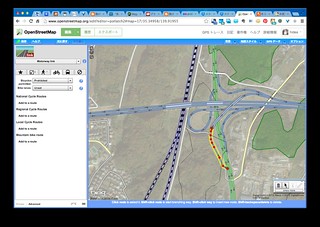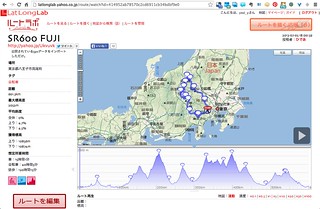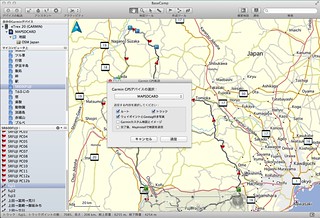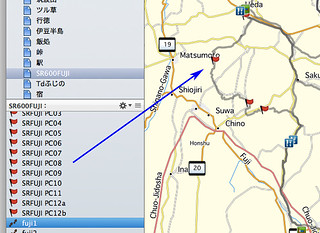備忘録の意味も含めて春に購入して1年間使った eTrex20 の活用方法をメモしておきます。どうしてもWindowsでの活用情報が多いので、OSX *1 使いの人のお役にたてれば。
といっても、GARMIN BaseCampを使っているのでOS間の差異はほとんどありません。*2
入手
300km以上のブルベにGARMIN Edge500だけでは…、と不安を感じはじめていました。当初はEdge810を買おうと考えていた折、SさんがeTrex20を買ったという話を聞いて調べてみると望んでいた仕様そのまま。
英語版でもなんとか活用できそうだったので翌日、Wiggleでポチり。
10日で届きました。
Edge810との大きな違いは電源。
乾電池駆動20時間、いざというときも単3あれば入手性の不安もありません。
アルカリ電池でも遜色ない駆動時間なのが嬉しいところ。ただし、eTrex側の設定で電池の種類を切り替える必要があるので注意。
日本に適応
メニューの日本語化
「eTrex 日本語化 - Google 検索」ぐぐってください(ぉぃ
先人に感謝です。
メニューだけでも日本語になると便利差が違います。
この日本語化はファームにパッチを当てるわけではないので、eTrexのファームがアップデートされてもやり直す必要はありません。
OSM 日本地図データ
日本地図は、OpenStreetMapを利用しています。
厳密には、eTrexでも使える地図データに変換してくれているサイト「Garmin GPS(英語版)用 日本地図データ」からダウンロードしています。
ダウンロードして解凍した地図データをmicroSDカードのGarminフォルダへコピーするだけです。この1年間、この地図で困ることはほとんどありませんでした。
ほぼ毎月、OSMの最新マップを変換してくれています。先人に感謝です。
私に寄付されるよりOSMのデータが充実するほうが嬉しいので、OSMのデータ入力に参加するようにお願いします。
とも書かれていますので感謝の意味も含めて、たまにOSMの編集もしています。
OpenStreetMapのサイトでアカウントを取得して、「編集」とすると本当にお手軽に編集が出来てしまいます。お手軽すぎて怖いくらい。
自分は、3種類ほどあるツールの中で「Potiatch2」という公式のエディタを愛用しています。
自転車で走った後、地図に無かった道を追加したり、道筋が変わっていた道を変更したり、eTrex20のルート案内で高速道路に入りなさいと無茶ぶりされたところを自転車通行禁止に変更したり。*3 あと家の住んでいる近所を裏道まで充実させてみたりと、嵌まると意外と楽しいかったりします。
上のスクリーンショットは、館山自動車道の入口を自転車禁止に設定しているところです。*4
Yahoo! MAP切り出し地図の活用
ymapjnxというツールを使ってYahoo! MAPからビットマップ地図を切り出して活用するというテクニック。「Garmin eTrex 30 地図自作(OSM+Yahoo地図をymapjnxで切り出し)」を参考にしました。
日本語地図でルートを確認できるのは、英語で地名が表示されるOSMよりも格段に視認性が高くて、これも先人に感謝!
…のですが、最近は利用していません。
自分で用意した画像地図を参照するには、eTrexのファームにパッチを当てることになります。つまりファームウェアがアップデートすると使えなくなります。その度にパッチを当てるのが面倒だったのと、地図の切り出しも時間がかかることもあっていつの間にか使わなくなりました。
ルートの作成と転送、表示
ルートラボ - LatLongLab
ご存じ、Yahoo Japan(旧アルプス)のルートラボ。
ルートを引いて、「ルートのダウンロード」でGPXをダウンロードします。
GAMIN BaseCamp
GARMINからOSX版のアプリをダウンロードしてインストール。
起動してeTrexをUSBで接続すると、デバイスとして認識されます。
ここでダウンロードしたGPSファイルをドラッグ&ドロップ。
「トラック」という項目ができるので、それを右クリックメニューの「名前を変更」で変更(eTrexを日本語化していれば日本語OK)同じく、右クリックメニューの「デバイスに送信」で送信先にeTrex本体かmicroSDを選べば転送されます。
USBから外して、eTrex20を起動。
「目的地検索」-「軌跡」とメニューをたどって先ほどのトラックを選びます。
この使い方は「ナビ」ではなくルートをトレースするだけなので、例えば次に道を折れる交差点までの距離とかは教えてくれません。
その代わり、ルート上に「ウェイポイント」を置けば、そこまでの距離を教えてくれます。
BaseCampで、SRFUJI PC01〜PC12と表示されている赤旗がそうです。
ブルベで走るときは、このように次のPCまでの距離を表示させています。
他にも、PC毎のルートを細切れにトラックとして登録して活用している人もいます。距離がわかりやすい反面、PCでルートを選択し直す必要があるので一長一短です。
この方法の不満点は、ルートから外れても警告してくれないことでしょうか。
おなじことをEdge500ですると地図こそ表示できないものの、ルートから一定距離離れると警告音を発してくれます。
この機能が追加されるだけでめっさ便利度があがるんですけどね…
あと注意が必要なのはルートのサイズ。
制限はよくわからないのですが、大きなルートデータはうまく表示されないことがあります。
今年の8月に「SR600 Fuji」を走ったとき、ルートの転送だけをして表示されるかの確認を怠ったところ、この制限に引っかかってしまいました。
高尾駅をスタートしようとした時に気がついて、どうしよう…と悩んだ末、秩父のネカフェに駆け込んでネットから分割ルートをダウンロード、転送し直しました。
OSX版しか使っていなかったので BaseCamp for Windows の動作環境に疎く、巧く動作しないXPからWindows 7のマシンに替えてもらったり…と1時間くらいロスをしつつ eTrex20 へ転送したのも良い思い出です。
ナビ
悪くありません。
ぼちぼち方向音痴なので、都内のラーメン屋さんへの移動でも愛用しています。
高低差を考慮していないようで、…むしろわざわざ丘越えを選んでない? と思うこともありますが、坂はご褒美なので問題ありません。
自転車へのマウント
基本は、GARMIN ハンドルバーマウントブラケットでマウントします。
ここ1年いろいろとレイアウトを試しました。
現在は右下、「Bar Fly Universal Mount — Tate Labs」でハンドル前方へ出しています。eTrexのマウントブラケットがタイラップで留めるタイプなので、タイラップを切らずにハンドルから取り外しをできるようにとこうなりました。
ちなみにこのブラケット、購入した直後は外すのに一苦労するくらいに固くマウントされていたのですが、最近になってガタついてきました。…そのガタつきでたまにeTrexの電源がリセットしたりも。
1年も使っていればプラスチックが削れていくのかな? と割り切って面ファスナーを巻いて固定しています。
間違いなく、来年のロングライドでもお世話になることでしょう。
GARMIN(ガーミン) Etrex 20x 英語版 010-01508-00
REC-MOUNTS Garmin(ガーミン) GPS Mapping Handhelds ガーミンハンディGPS eTrex® eTrex®Touch GM規格用アダプター 【GM-GHG】
Garmin ハンドルバーマウントブラケット map62/Colorado/Oregon用 1102300